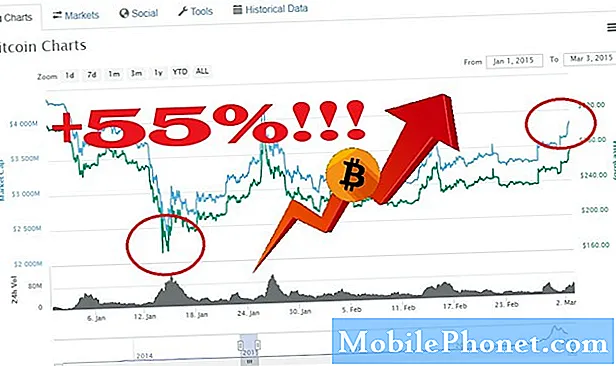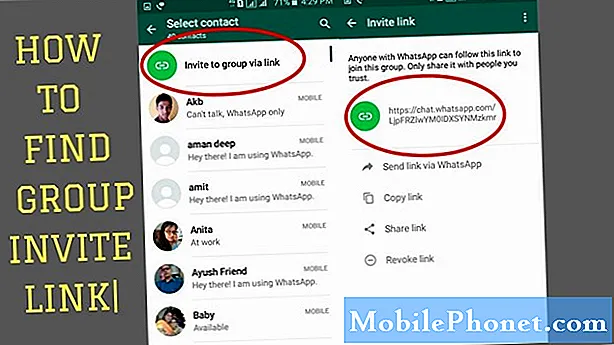Contente
Problemas de energia em dispositivos móveis, como não ligar, costumam estar associados a um problema de software. Em muitos casos, o dispositivo fica ligado o tempo todo, mas fica preso na tela preta. O que realmente acontece é que o dispositivo simplesmente não conseguia exibir nada porque algo deu errado no sistema. Como resultado, o usuário erroneamente pensa nisso como um problema de energia, onde na verdade é um mau funcionamento do software.
Problemas como esse podem ocorrer com qualquer dispositivo, independentemente de seu estado. Mesmo aqueles alinhados entre os smartphones de alta potência como a série Galaxy da Samsung, incluindo o Galaxy J7, podem sucumbir na mesma situação. Continue lendo e aprenda o que fazer caso seu Galaxy J7 de repente se recuse a ligar.
Antes de mais nada, se você tiver outros problemas com seu dispositivo, visite nossa página de solução de problemas do Galaxy J7, pois já abordamos vários problemas comuns com este telefone. As probabilidades são de que já existam soluções para os seus problemas, portanto, reserve um tempo para encontrar problemas semelhantes aos seus. Se você não conseguir encontrar um ou se precisar de mais assistência, sinta-se à vontade para entrar em contato conosco preenchendo nosso questionário de problemas do Android. Forneça-nos o máximo de informações possível para que seja mais fácil para nós solucionar o problema. Não se preocupe, pois oferecemos este serviço gratuitamente, então tudo que você precisa fazer é nos fornecer informações suficientes sobre o problema.
O que faz com que o Galaxy J7 não ligue?
Novamente, o problema pode ser devido a um problema de software ou hardware no telefone. Caso seja acionado por uma falha de software, você terá a chance de encontrar uma solução e colocar seu dispositivo de volta em funcionamento em nenhum momento. Descritos a seguir são fatores comuns que você precisa considerar ao lidar com problemas de energia em seu telefone.
Falha do sistema
Atualizações ruins e malware que fazem o sistema travar.Nesse caso, o problema não é realmente com a energia, mas sim com a tela preta. Nesse caso, o dispositivo fica ligado o tempo todo, mas fica preso na tela preta devido a problemas complexos do sistema. Pressionar o botão Liga / Desliga por cerca de um ou dois minutos pode ajudá-lo a determinar se é isso que você está enfrentando. SE você ouvir um som ou notar alguma vibração em seu dispositivo enquanto pressiona o botão Liga / Desliga, isso indica que seu telefone está apenas funcionando.
Arquivos / aplicativos corrompidos
Os arquivos de cache podem ser corrompidos e, eventualmente, atrapalhar algumas das funcionalidades do telefone, incluindo energia. Normalmente, isso acontece quando uma atualização com falha é instalada no aplicativo ou o arquivo contém alguns bugs. Os arquivos temporários armazenados como cache também podem ser corrompidos quando desatualizados. Enquanto o arquivo corrompido permanecer, os sintomas persistem. É por isso que você deve considerar limpar o cache e os dados de seus aplicativos ou do sistema do próprio dispositivo de vez em quando.
Bateria esgotada
Uma bateria ruim geralmente leva a culpa. Muitos casos de problemas de energia em dispositivos móveis, incluindo as variantes do Galaxy J7, estão vinculados a uma bateria ruim. A bateria pode ficar com defeito com o tempo ou devido a danos físicos ou líquidos. Considere verificar primeiro a bateria e certifique-se de que está funcionando.
Danos de hardware
Esta é a pior das possíveis causas. Um dispositivo pode estar totalmente morto devido a danos de hardware. Se o seu Galaxy J7 caiu ou molhou e de repente não liga, é possível que o telefone tenha sido danificado na instância anterior. A melhor opção que você tem para, possivelmente, trazer de volta seu telefone danificado por hardware é um reparo técnico. Aparentemente, não há muito que você possa fazer para consertar o dano.
Soluções alternativas recomendadas e soluções potenciais
Analisar as possíveis causas com antecedência é a chave para resolver problemas de dispositivos, incluindo problemas de energia. A próxima coisa a fazer é isolar o problema. Isso denota que, de todas as causas possíveis, você o limitará à causa mais provável. Para tornar as coisas mais fáceis, tente pensar no que aconteceu antes de seu dispositivo desligar e não ligar. Por exemplo, isso aconteceu depois de fazer algumas alterações nas configurações do dispositivo, depois de instalar novos aplicativos ou atualizar o firmware do Android? Depois de responder às perguntas, você saberá por onde começar na solução de problemas. Mas no caso em que você realmente não conseguiu determinar a causa subjacente, considere as seguintes soluções alternativas entre suas primeiras opções ao solucionar problemas em seu Galaxy J7. Certifique-se de testar seu dispositivo após executar cada método para descobrir se o problema foi ou não resolvido.
Remova e reinsira a bateria (para modelos anteriores)
Remover e reinserir a bateria é um método alternativo para uma reinicialização suave. Ajuda a retificar inconsistências aleatórias no dispositivo e dá a ele um novo começo. A prudência é necessária neste processo, pois envolve a retirada de algumas peças, principalmente na parte de trás. Veja como remover e reinserir a bateria em seu Galaxy J7:
- Abra a tampa traseira.
- Retire com cuidado a bateria do slot.
- Com a bateria removida, pressione e segure o Poder botão por alguns segundos.
- Insira a bateria e pressione um pouco para prendê-la na tampa traseira.
- Tente ligar o dispositivo posteriormente.
Às vezes, um dispositivo pode se recusar a ligar, não importa o quanto você tentou pressionar o Poder botão porque a bateria está desalojada.
Forçar reinicialização (para a variante de 2017)
Uma reinicialização forçada pode ser a correção necessária, especialmente se houver uma falha de software. É um método alternativo recomendado para uma reinicialização suave em dispositivos que não respondem. Veja como uma reinicialização forçada é feita em seu Samsung Galaxy J7:
- Pressione simultaneamente Volume baixo, e Poder por alguns segundos ou até ver algo na tela.
Você pode precisar pressionar esses botões por cerca de 20-30 segundos antes de ver uma resposta.
Remova o cartão SD e o cartão SIM
Alguns usuários encontraram solução para esta solução alternativa. Acontece que algo no cartão microSD ou no SIM está fazendo o sistema funcionar mal e o dispositivo travar na tela preta por alguns motivos. Se você estiver usando um cartão SD e seu telefone não ligar, você também pode tentar corrigir o problema por meio deste método. Remova o cartão SD e tente ligar o dispositivo sem um cartão SD inserido. Basta fazer isso com cuidado para não causar mais danos ao cartão SD ou ao slot de cartão SD.
Conecte ao carregador
É importante determinar se o problema está ou não no carregamento, e não na falta de energia. Se o telefone não carrega, você precisa lidar com os problemas de carregamento primeiro. Depois de corrigir o problema de carregamento, seu dispositivo provavelmente será capaz de ligar conforme planejado.
Se você conseguir ligar o dispositivo durante o carregamento, tente entrar no modo de segurança e diagnosticar aplicativos. Fazer isso ajudará a excluir aplicativos de terceiros entre os possíveis culpados. Provavelmente, isso é necessário, especialmente se o problema surgir após a instalação de um novo aplicativo no telefone. Para inicializar o Galaxy J7 no modo de segurança, siga estas etapas:
- Pressione e segure o Poder (localizado à direita) até que as opções do telefone sejam exibidas, em seguida, solte.
- Selecione e segure Desligar até o Reinicializar no modo de segurança o prompt aparece e depois solta.
- Toque na opção para REINICIAR. O processo de reinicialização pode levar até um minuto para ser concluído.
Depois de inicializar completamente, Mod seguroe aparece no canto inferior esquerdo da tela de desbloqueio / inicial.
Você também pode tentar inicializar nosso Galaxy J7 no modo de recuperação e, se for bem-sucedido, prossiga com a limpeza da partição de cache. A limpeza da partição de cache pode ser necessária se os principais gatilhos forem arquivos temporários ou dados em cache no segmento de cache do sistema. Veja como é feito:
- Desligue o Galaxy J7 pressionando e segurando o Poder tecla e toque em Desligar duas vezes para confirmar.
- Pressione e segure o Botão de aumentar o volume e pressione e segure o Chave de casa. Enquanto segura ambos, pressione e segure o Chave de alimentação.
- Quando o logotipo do Android aparecer na tela, solte todas as três teclas. Pode demorar um minuto antes do Tela de recuperação do Android parece.
- Enquanto que na Tela de recuperação do Android, use o Volume baixo chave para destacar opções, que neste caso é ‘limpar dados / Reinício fábrica.’
- aperte o Chave de poder para escolher a opção destacada.
- Aperte o Tecla de diminuir o volume até 'Sim - exclua todos os dados do usuário ' opção é destacada.
- aperte o Chave de poder para confirmar o reset.
- Assim que a reinicialização for concluída, pressione o Chave de poder escolher 'Reinicie o sistema agora.'
Pode levar um pouco mais de tempo para o dispositivo reiniciar, então espere até que a reinicialização seja concluída e ele desligue e ligue.
Conecte seu dispositivo a um computador
Instale o Samsung Kies em seu computador e tente abrir seu dispositivo através do software em seu computador. Se o Samsung Kies for capaz de reconhecer o seu dispositivo, significa que o software está funcionando bem. Ele simplesmente não consegue completar a rotina de inicialização porque algo está interrompendo o processo. Você pode optar por fazer uma atualização de software através do Samsung Kies para resolver problemas potenciais corrigindo bugs e erros na estrutura do sistema. As instruções de atualização serão fornecidas pelo Kies, então tudo que você precisa é segui-las. Todos os dados do usuário são preservados após a atualização, mas ainda é recomendado fazer backup de seus dados com antecedência.
Procure mais assistência
Se o seu Galaxy J7 ainda não liga depois de executar todos os métodos anteriores, então provavelmente um hardware com defeito é o culpado. Neste ponto, considere levar o seu dispositivo a um técnico o mais rápido possível para que seja diagnosticado e / ou reparado, se necessário. Pode ser a única opção que resta para você fazer seu Galaxy J7 voltar a funcionar corretamente.
Postagens que você também pode estar interessado em ler:
- Como consertar seu Samsung Galaxy J7 que não liga depois de desligar sozinho [Guia de solução de problemas passo a passo]
- Superaquecimento do Samsung Galaxy J7 após ficar úmido e outros problemas relacionados
- O Galaxy J7 não carrega a bateria a 100%, desliga sozinho após a inicialização
- Razões pelas quais o Galaxy J7 não carrega ou não liga, outros problemas
- Samsung Galaxy J7 desliga automaticamente o problema e outros problemas relacionados
- Como consertar o Samsung Galaxy J7 (2017) que desligou e não liga novamente [Guia de solução de problemas]
- Como consertar o Samsung Galaxy J7 Prime que descarregou a bateria, tela preta e luz azul piscando [Guia de solução de problemas]